声音是视频中的一个重要的组成要素 , 与文字和图片相比,声音更能够影响学生的学习情绪 。无论是使用声音来营造学习氛围 , 还是利用声音来传递信息和表达情感,微课视频中的声音都应该得到重视 。

在微课视频中,最为常见的声音是授课者的语音解说,其作用是利用声音来为学生提供学习内容,让学生获得听觉上的信息 。同时,对于音乐类或语言类的微课中,声音就是起到一种标准化的示范作用,如英语微课视频中老师的朗读语音 。
在微课视频中,音乐的使用不是必须的,如讲解类微课视频就不需要音乐,使用音乐反而干扰了学生的学习 。使用音乐可以起到渲染情境、为学生创设真实场景的作用以及渲染气氛的作用 。例如,在视频的有趣之处使用轻盈欢快的音乐,感人的故事使用节奏缓慢的音乐,引发思考的内容使用清新淡雅的音乐 。

在微课视频中,虽然插入音乐能使视频更加完美 , 但音乐的使用要适度,要合乎教学情境 。在视频中音乐可以选择一首曲目循环播放 , 也可以选择2至3首曲目按顺序播放直至视频结束 。但要注意,插入的音乐音量不能过大,也不可以使用嘈杂的摇滚 , 在一段视频中也不要使用多个的曲目 。
获取声音素材的方式一般有两种,一种方式是通过网络获取 。音乐文件比较好收集,可以使用百度音乐搜索引擎来进行搜索 , 如图1所示 。
图1 使用百度搜索引擎搜索
第二种方式就是自己录制 。使用电脑录音,可用的软件很多 。如果对录音要求不高,可以使用Windows自带的录音机程序,其操作简单 , 既可以使用麦克风录制语音,也可以录制系统声音,如图2所示 。

图2 Windows自带的录音机
录音也可以使用一些第三方的录制软件 , 如Goldwave和Adobe Audition等 。实际上,很多录屏软件也具有录音功能,如本书介绍的Camtasia Studio,其自带的录像机具有我们需要的声音录制功能,如图3所示 。
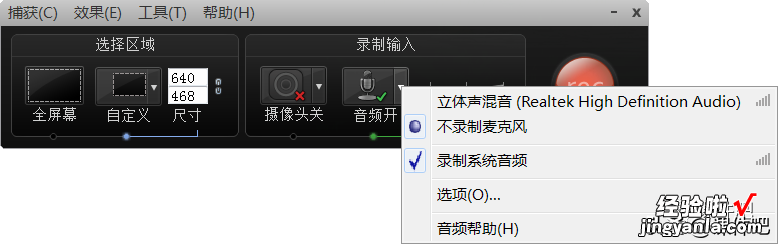
图3 Camtasia Studio录像机带有声音录制功能
对于教师来说,制作课件使用最多的就是PowerPoint,实际上PowerPoint同样具有录音功能,但是PowerPoint录制的声音是直接插入到幻灯片中用于幻灯片放映时播放 , 录音是无法直接导出的 。
从PowerPoint 2007开始PowerPoint使用了全新的pptx文件格式,这种文件格式实际上是借助zip压缩技术对文档进行保存的OpenXML 。利用这一特点,用户也可以直接使用PowerPoint来录制需要的声音并获取声音文件 。
这样,对于普通教师来说 , 无需使用其他录音软件,直接使用熟悉的PowerPoint就可以进行录音了 。这里以PowerPoint 2016为例来介绍具体的操作方法,该方法对于PowerPoint 2007和PowerPoint 2010同样适用 。
(1)启动PowerPoint创建一个空白文档,这里不需要对文档进行任何操作 。打开“插入”选项卡,在“媒体”组中单击“音频”按钮,在打开的列表中选择“录制音频”选项,如图4所示 。
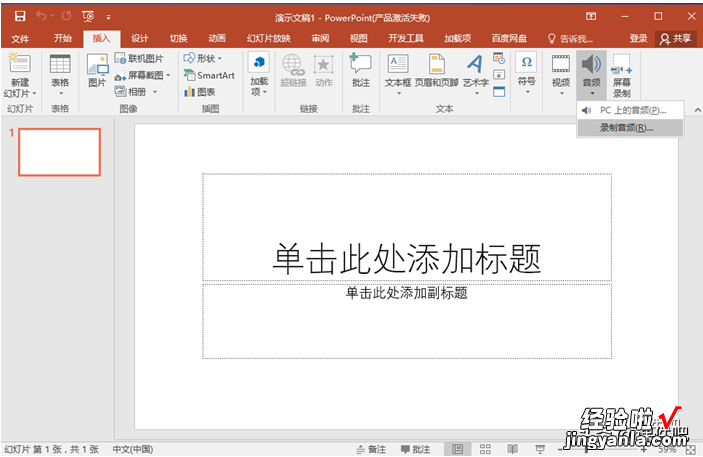
图4 选择“录制音频”选项
此时将打开“录制声音”对话框 , 在对话框的“名称”文本框中输入录音名称,单击对话框中“录音”按钮开始录音,如图5所示 。完成录音后单击对话框中的“停止”按钮停止录音 。单击“确定”按钮关闭对话框,录制的声音将插入到当前的幻灯片中 。

图5 “录制声音”对话框
(2)将演示文稿保存到指定的位置,文档的保存类型为pptx,如图6所示 。打开Windows的资源管理器找到保存的pptx文件,将其扩展名更改为zip 。此时 , Windows会给出“重命名”提示对话框,直接单击对话框中的“是”按钮确认更改,如图7所示 。
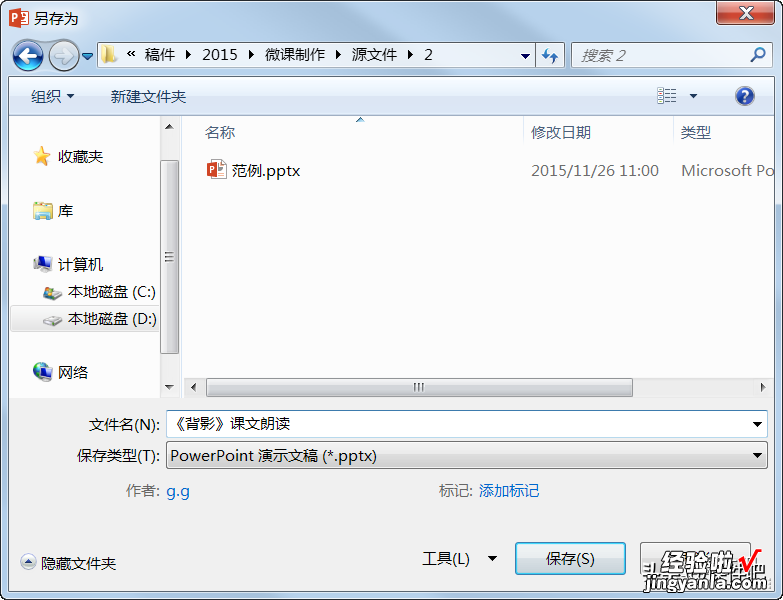
图6 保存演示文稿
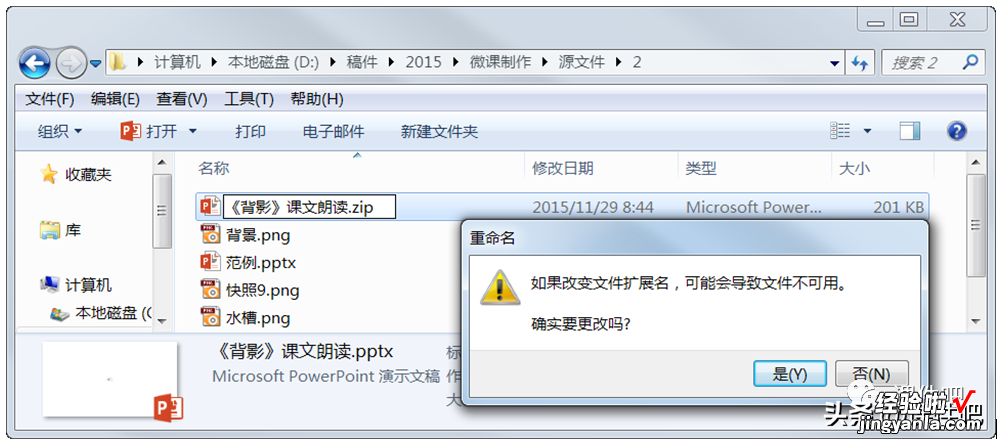
图7 更改演示文稿的扩展名
【教师们都觉得很重要!微课视频中的声音】(3)由于当前主流的Windows系统都已经提供了对zip压缩文件的支持,因此这里无需使用第三方的解压缩程序,直接使用Windows自带的资源管理器就可以打开这个zip文件 。在这个zip包中打开ppt文件夹下的media文件夹 , 该文件夹中包含了录制的声音文件,该文件是wma格式的音频文件,如图8所示 。将这个文件从zip包中复制到指定的文件夹中 , 就可以获得需要的录音文件了 。
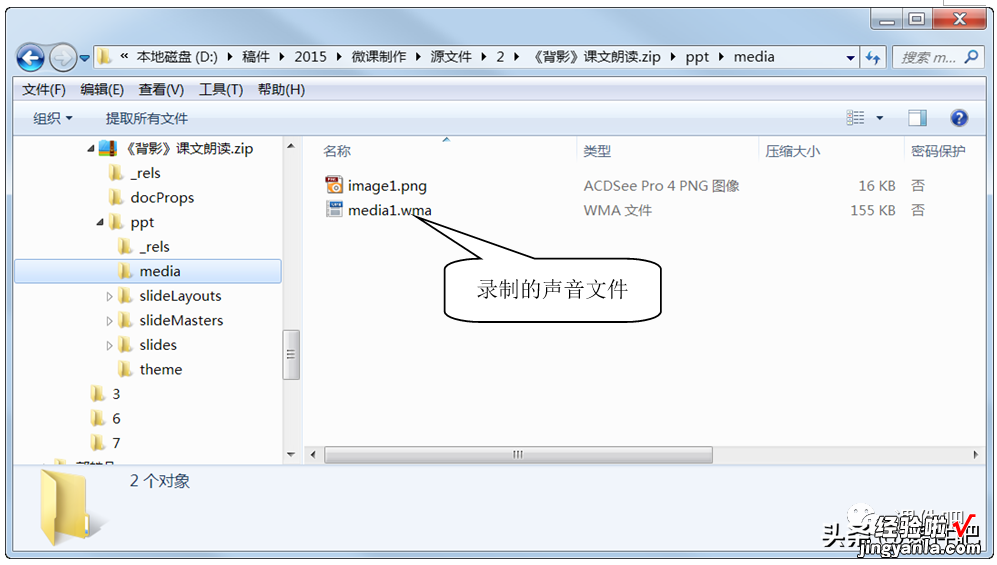
图8 zip包中包含了录制的声音文件
